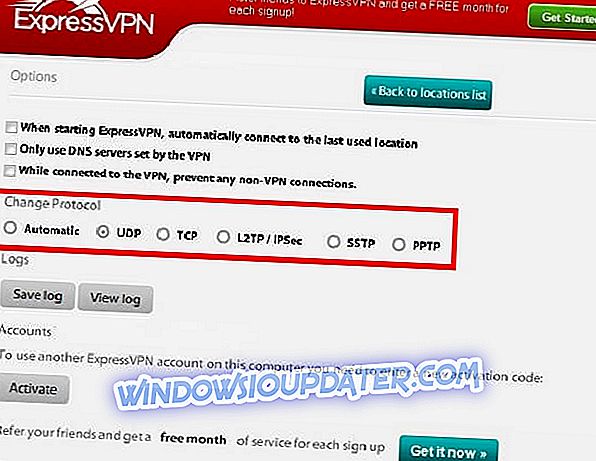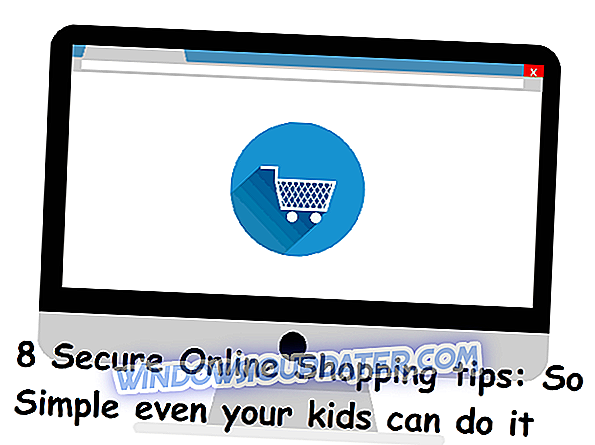Haben Sie ExpressVPN auf Ihrem PC installiert? Treten nach einem Update Verbindungsprobleme auf? Diese Anleitung wird Ihnen helfen. Hier zeigen wir Ihnen, wie Sie die Verbindung wiederherstellen können, wenn nach dem Update keine Verbindung von ExpressVPN hergestellt wird.
ExpressVPN ist einer der populärsten VPN-Dienstanbieter mit Millionen von Benutzern auf der ganzen Welt. Das VPN ist speziell auf Geschwindigkeit und Konnektivität optimiert. Als solches ist es die bevorzugte Wahl für viele Computerbenutzer, um geografische Beschränkungen im Internet zu maskieren und zu umgehen.
Aus bestimmten Gründen stellt ExpressVPN nach dem Update keine Verbindung her. Und egal, wie oft Sie versuchen, die Verbindung wieder herzustellen, es bleibt einfach leer. Dies ist nicht üblich, aber wenn es passiert, könnte es sehr frustrierend sein.
Zur Behebung dieses Problems werden einige der zuverlässigsten Methoden zur Fehlerbehebung beschrieben, die zur Behebung des Fehlers angewendet werden können.
Dieser Verbindungsfehler kann durch verschiedene Faktoren verursacht werden, insbesondere durch unvollständige Installation oder Updates, Viren- oder Malware-Angriffe und Systemkonfigurationen.
Normalerweise erhalten Sie ein Fenster "Verbindung fehlgeschlagen", in dem die Meldung angezeigt wird: "Wir konnten keine Verbindung zu diesem VPN-Standort herstellen". Dies ist in der Regel das, was Sie erhalten, wenn Sie beim Verbindungsaufbau zu einem ExpressVPN-Server nicht erfolgreich sind. In diesem Abschnitt wird jede mögliche Lösung für diesen Fehler beschrieben.
Wenn Sie eine Verbindung zu ExpressVPN herstellen können, aber nach einem Update keine Verbindung zum Internet herstellen können, gelten auch die hier beschriebenen Fehlerbehebungstechniken.
Wie kann ich ExpressVPN-Verbindungsprobleme beheben?
Lösung 1: Überprüfen Sie die Internetverbindung
Dies ist die grundlegende Problemlösung, die normalerweise zur Behebung von Verbindungsfehlern eingesetzt wird. Ohne eine stabile Internetverbindung ist ExpressVPN technisch unbrauchbar.
Trennen Sie die Verbindung zum ExpressVPN, um sicherzustellen, dass Ihr Internet in Betrieb ist. Versuchen Sie dann, auf das Internet zuzugreifen: Wenn Sie ohne Stress eine Verbindung herstellen können, ist das Problem offensichtlich exklusiv für ExpressVPN. Danach können Sie die Lösung ausprobieren, um den Verbindungsfehler zu beheben.
Wenn Sie nach dem Trennen von ExpressVPN keine Verbindung zum Internet herstellen können, liegt der Fehler in der Konnektivität Ihres Systems (und nicht in ExpressVPN). In diesem Fall müssen Sie möglicherweise die Netzwerkeinstellungen (Konnektivität) Ihres Geräts zurücksetzen.
Hinweis: Stellen Sie für Windows-Benutzer sicher, dass Sie die Netzwerksperre deaktiviert haben, nachdem Sie ExpressVPN getrennt haben. Andernfalls würde die Konnektivität Ihres Systems beeinträchtigt.
Lösung 2: PC neu starten
Dies ist die erste Zeile, in der versucht wird, Fehler auf Computern zu beheben. Wenn Ihr ExpressVPN nach dem Update keine Verbindung herstellt und Sie den Internetverbindungstest durchgeführt haben, versuchen Sie, Ihr System neu zu starten.
Beim Neustart des Systems werden alle temporären Dateien von Ihrem Computer gelöscht. Dazu gehören möglicherweise Malware oder Verbindungsfehler, die die Konnektivität von ExpressVPN beeinträchtigen.
Lösung 3: Versuchen Sie, eine Verbindung zu einem anderen ExpressVPN-Server herzustellen
Das Hauptziel dieser Lösung besteht darin, zu prüfen, ob das Verbindungsproblem Server-exklusiv ist oder nicht. Wenn Sie eine Verbindung zu einem anderen Server herstellen können, ist das Verbindungsproblem serverseitig. Und in diesem Fall können Sie nichts dagegen tun.
In der Zwischenzeit, bevor die Verbindung Ihres bevorzugten Servers wiederhergestellt ist, können Sie andere nahegelegene Server verwenden, um Ihre Identität zu maskieren und ungehinderten Zugriff auf Ihre bevorzugten Websites zu erhalten.
Wenn Sie nach dem Ausführen dieser Methode immer noch gesperrt sind, führen Sie die nächste Technik zur Problembehandlung aus.
Lösung 4: Ändern Sie das VPN-Protokoll
Es gibt eine ganze Reihe von VPN-Verbindungsprotokollen. Zu den bemerkenswertesten gehören L2TP / IPSec, TCP, UDP, OpenVPN und PPTP. Diese Protokolle werden auf praktisch allen Servern unterstützt.
Einige von ihnen werden jedoch möglicherweise an bestimmten Serverstandorten nicht unterstützt, insbesondere an Standorten mit starkem VPN-Verkehr wie den USA.
Standardmäßig verbindet ExpressVPN alle Server über das UDP-Protokoll. Das Protokoll ist jedoch an einigen Serverstandorten möglicherweise nicht funktionsfähig. Daher können Sie keine Verbindung zu solchen Servern herstellen.
In diesem Fall besteht die ultimative Lösung darin, Ihr VPN-Protokoll vom Standard-UDP in OpenVPN TCP, PPTP oder L2TP zu ändern.
Führen Sie die folgenden Schritte aus, um Ihr VPN-Protokoll zu ändern:
- Trennen Sie die ExpressVPN.
- Klicken Sie auf das Menüsymbol (Hamburger-Menü) in der oberen linken Ecke Ihres Bildschirms.
- Wähle Optionen"
- Wählen Sie auf der Registerkarte "Protokoll" das gewünschte Protokoll aus
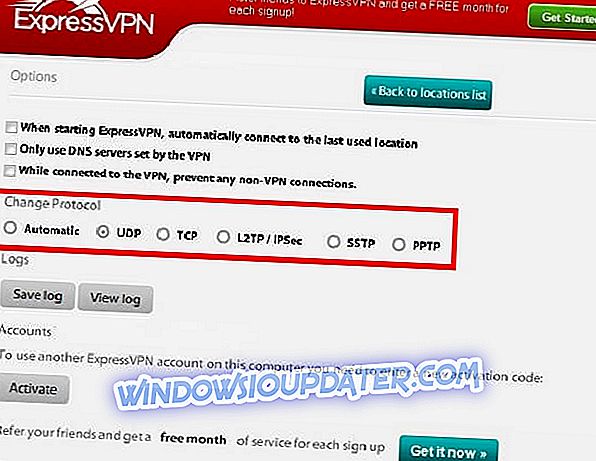
- OK klicken"
- Sie sind alle eingestellt!
Wenn das Verbindungsproblem dadurch nicht behoben werden kann, fahren Sie mit der nächsten Lösung fort.
Hinweis: Dies gilt nur für ExpressVPN 6X
Danach erhalten Sie in kürzester Zeit eine Antwort und eine mögliche Lösung von ihrem Support-Team.
Fazit
ExpressVPN ist ein virtuelles privates Netzwerkanbieter mit einer großen Kundenbasis auf der ganzen Welt. Ein bemerkenswerter Nachteil des Programms ist die Anfälligkeit für Verbindungsprobleme, insbesondere wenn ExpressVPN nach dem Update keine Verbindung aufbaut.
In diesem Handbuch haben wir acht Problemlösungslösungen beschrieben, mit deren Hilfe Sie die Verbindung zu Ihrem VPN wiederherstellen können, falls der Fehler auftritt. Abhängig von der ursprünglichen Ursache des Verbindungsfehlers würden eine oder alle Lösungen dort für Sie funktionieren.
VERWANDTE GUIDES, DIE SIE ÜBERPRÜFEN MÜSSEN
- 7 beste VPN-Software für Laptops: Top-Angebote für 2019
- 6 der besten VPNs für Google Chrome, die 2019 verwendet werden können
- 6 beste VPN-Software für Skype, die 2019 kostenlos heruntergeladen werden kann